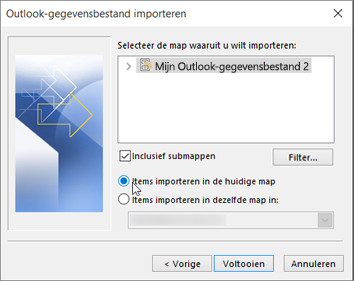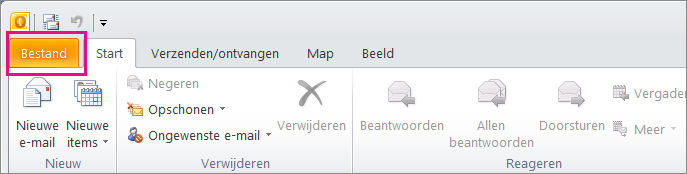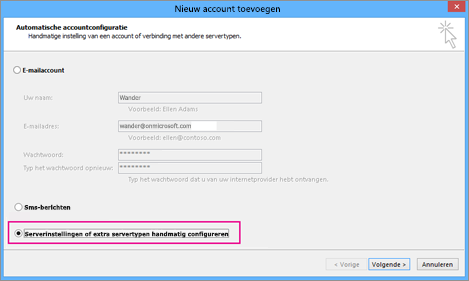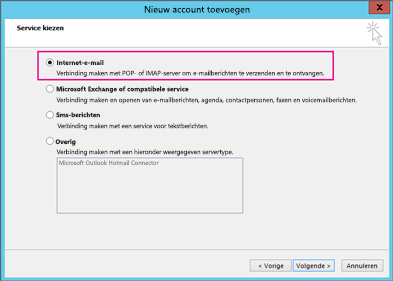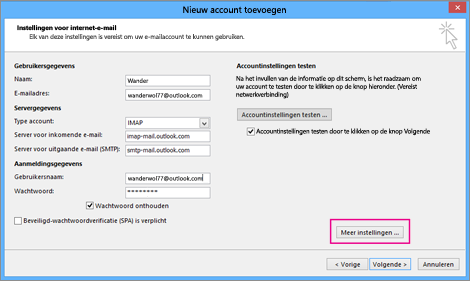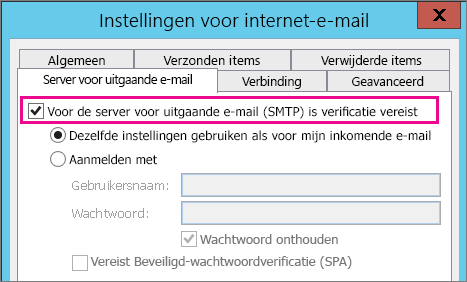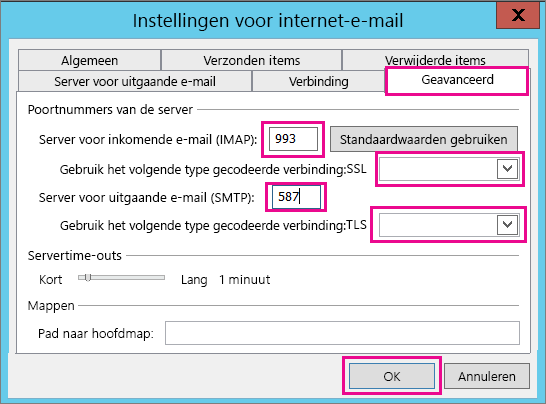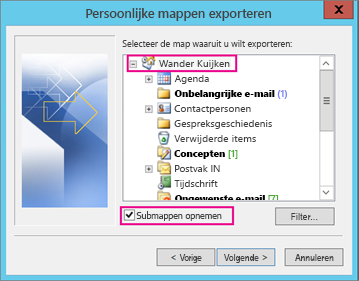Hieronder volgen de belangrijkste problemen die klanten ondervinden bij het importeren van een PST-bestand in Outlook.
Als u het PST-bestand op een cd-rom hebt opgeslagen, krijgt u dit bericht. Kopieer het PST-bestand naar uw computer, een USB-flashstation of een andere locatie. Klik vervolgens met de rechtermuisknop op het PST-bestand, kies Eigenschappen en klik om het selectievakje Alleen-lezen uit te schakelen. Probeer nu het PST-bestand te importeren. Zie dit KB-artikel voor meer informatie.
Dit type fout kan ook optreden als u bent overgeschakeld van aanmelden op uw computer met een lokaal account naar een Microsoft-account terwijl het PST-bestand in gebruik was. U kunt dit probleem oplossen: klik met de rechtermuisknop op het PST-bestand, kies Eigenschappen > Beveiliging > Bewerken > kies uw Microsoft-account en kies Volledig beheer. Start Outlook nu opnieuw op.
Voer het importproces opnieuw uit om dit probleem op te lossen. Wanneer u het volgende dialoogvenster opent, kiest u Items importeren in de huidige map.
Dit betekent dat het postvak waarnaar u probeert te importeren, moet worden geconfigureerd als een IMAP-postvak. Dit is vaak het geval met Outlook.com-accounts. Ga als volgt te werk om uw account te configureren voor het gebruik van IMAP:
-
Verwijder eerst uw e-mailaccount uit Outlook op uw bureaublad. Als u bijvoorbeeld meer dan één account in Outlook 2010 hebt, kunt u met de rechtermuisknop op het geselecteerde account klikken en Verwijderen kiezen om het account uit Outlook te verwijderen. Als dit momenteel het enige account in Outlook is, kiest u Bestand > Accountinstellingen > Accountinstellingen > Verwijderen.
-
Voeg het account nu weer toe aan Outlook op uw bureaublad, maar deze keer gaat u het instellen als een IMAP-account:
-
Boven in Outlook op uw bureaublad kiest u Bestand.
-
Kies Account toevoegen.
-
Typ een naam voor uw account (bijvoorbeeld: Jakob), het e-mailadres (bijvoorbeeld: jakob77@outlook.com) en het wachtwoord dat u gebruikt om u aan te melden bij uw e-mailaccount op de website. Kies Serverinstellingen of extra servicetypen handmatig configureren. Kies Volgende.
-
Kies Internet-e-mail.
-
Voer de volgende instellingen in:
-
Accounttype: IMAP
-
Server voor inkomende e-mail: imap-mail.outlook.com
-
Server voor uitgaande e-mail (SMTP): smtp-mail.outlook.com
-
Gebruikersnaam: uwalias@outlook.com (gebruik uw eigen e-mailadres).
-
Wachtwoord: typ het wachtwoord dat u gebruikt om u aan te melden bij uw e-mail, bijvoorbeeld op de Outlook.com website. Als u Two-Step-verificatie hebt ingeschakeld, haalt u een app-wachtwoord op.
-
Kies Meer instellingen.
-
-
Selecteer het tabblad Server voor uitgaande e-mail en kies Voor de uitgaande server is verificatie vereist.
-
Selecteer het tabblad Geavanceerd en voer de volgende instellingen in:
-
Server voor inkomende e-mail (IMAP): 993
-
Gebruik het volgende type versleutelde verbinding: SSL
-
Server voor uitgaande e-mail (SMTP): 587
-
Gebruik het volgende type versleutelde verbinding: TLS
-
-
Kies OK.
-
Kies Volgende om uw instellingen te testen. Opmerking: de meest voorkomende reden voor het niet werken van de verbinding is een typefout in het e-mailadres of wachtwoord. Helaas krijgt u in zo'n geval een onbegrijpelijk foutbericht. Als de verbinding niet werkt, controleert u alles op typefouten.
-
Nu moet u klaar zijn om uw PST-bestand te importeren in het e-mailaccount.
De meest waarschijnlijke oorzaak is dat de contactpersonen en agenda niet zijn geëxporteerd naar het PST-bestand. Probeer uw gegevens te exporteren naar een ander PST-bestand. Wanneer u het volgende dialoogvenster opent, controleert u of Submappen opnemen is ingeschakeld. Op die manier worden ook contactpersonen en agenda geëxporteerd.
Ik denk dat uw herstelde contactpersonen zich op beide plaatsen bevinden: uw offlinecache (.ost) en uw pst-bestand met een nieuwe datum. Toen u uw contactpersonen uit het pst-back-upbestand hebt geïmporteerd, is er een kopie van uw contactpersonen gemaakt en zijn ze in het juiste bestand met contactpersonen opgeslagen. U kunt het PST-back-upbestand desgewenst verwijderen of de naam ervan wijzigen.
De meest waarschijnlijke oorzaak is dat de contactpersonen en agenda niet zijn geëxporteerd naar het PST-bestand. Probeer uw gegevens te exporteren naar een ander PST-bestand. Wanneer u het volgende dialoogvenster opent, controleert u of Submappen opnemen is ingeschakeld. Op die manier worden submappen ook geëxporteerd.